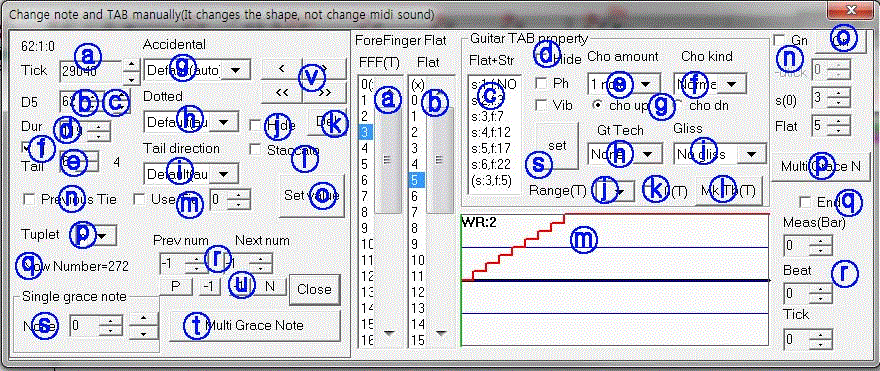
- 6-ⓒ의 악상기호 입력모드가 선택된 상태에서 노트머리에 마우스 오른쪽 버튼을 클릭하면 선택된 음표 및 타브를 고칠 수 있는 위의 대화 상자가 나오는데 여기의 각종 콘트롤을 이용하여 음표와 타브를 수정 할 수 있습니다. 대화상자의 내용이 상당히 밀집되어 보기 복잡한데 배경의 악보를 볼 수도 있어야 되므로 좁은 구역에 많은 내용이 들어 있어서 그렇습니다.
- 악보를 선택 할 때 온쉼표 및 드럼악보는 틀린 노트가 선택 될 때가 있습니다. (노트가 틀리게 선택 될 때는 잘 선택되는 노트를 먼저 클릭한 뒤 ⓥ < , > 화살표로 옮겨 가면 됩니다)
- 현재 선택된 음표는 악보에 빨강색 사각형이 보입니다.
- 여기서 악보를 수정하면 보이는 악보만 수정하고 들리는 미디 소리는 수정 안됩니다.
- 왼쪽은 주로 악보를 고칠 수 있고, 오른쪽은 타브를 고칠 수 있습니다. 먼저 왼쪽부분을 설명 합니다.
왼쪽의 악보 수정 영역 설명
- 왼쪽 ⓥ (< 이전노트), (> 다음노트), (<< 이전 마디), (>> 다음마디)로 선택한 노트를 움직이고, ⓞ (핫키 alt+s) 버튼을 누르면 바뀐 내용이 음표에 저장 됩니다.
- ⓐ 마디 : 박자 : 틱 이 보이고 앞 뒤 노트 사이에서만 틱을 32분음표 단위로 수정할 수 있습니다. ⓐ를 수정하면 노트의 x위치가 움직임니다. 그러면 Beam이 틀어질 수 있습니다.
- ⓑ 현재 선택된 노트의 노트높이가 나오고 ⓒ는 노트를 옥타브 단위로 수정할 수 있습니다. 노트번호가 -1이 되면 쉼표로 바뀝니다. -1로 되어 있는 쉼표도 숫자로 바꾸면 노트로 바뀝니다.
- ⓓ음길이 (Dur)(duration)
- ⓔ 악보꼬리(tail) 모양
- ⓕ ||가 체크되면 tail을 변경할 때 ⓓ음길이도 같이 변경 됩니다.
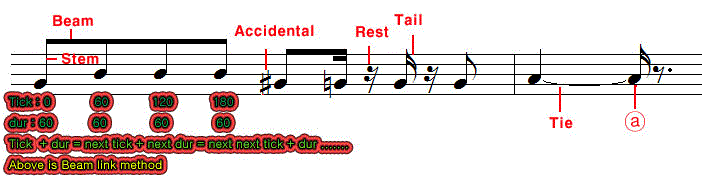
- 악보가 화음으로 묶이는 것은 dur ⓓ이 같아야 화음으로 묶입니다. (64분음표 마진 이내) 그래서 dur을 같게 해서 화음을 묶거나 풀고, tail을 조절하여 자기 dur과 다른 tail 모양을 만들 수도 있습니다. (원래 미디에서 화음으로 묶이던 것은 묶이고, 여기선 안 묶인것도 조절하여 묶거나 풀 수 있습니다.)
- 악보가 Beam으로 묶이는 것은 dur 과 tick이 연결되는 노트가 tail이 8분음표 이하일 때 박자에 맞추어 연결됩니다.(4/4박자일 때 8분음표 4개일 때는 4개가 묶이고, 그 밖의 음표는 한 개 박자 안에서 Beam으로 묶이고, 3/8박자 계열은 8분음표 3개씩 또는 한 박자 안에서만 자동으로 묶이고, 이 범위의 바깥으로 Beam을 묶는 것은 불가능 합니다)
- 따라서 위에서 정해진 범위의 바깥으로 Beam으로 묶는 것은 불가능하고, dur을 조절하여 정해진 범위내의 Beam으로 묶거나 끈을 수만 있습니다.
- ⓙ 체크되면 그 음표 사라짐. (복구 가능)
- ⓚ 누르면 그 음표 삭제합니다(복구 불가능)
- ⓖ 프로그램 내부에서 계산된 임시표를 안 쓰고 수동으로 바꿀 때 사용합니다.
- ⓗ 프로그램 내부에서 계산된 점음표를 안 쓰고 수동으로 바꿀 때 사용합니다.
- ⓘ Tail의 방향을 수동으로 바꿀 때 사용합니다. (Beam이나 화음으로 묶인 음표에서는 묶인것 중 하나만 바꾸면 전체가 다 바뀌어 집니다) (tail을 d 모양과 p 모양으로 두 개를 같이 바꾸었을 때는 d 모양이 우선합니다) (한 개를 바꾸었을 때 방향이 안 바뀌면 다른 노트의 tail방향도 설정했는지 검사 해야 됩니다.)
- ⓜ 미디에서 악보를 만들면서 박자선에 맞추어서 노트를 자르면 자동으로 tie가 생기는데 그것을 주로 없앨 때 사용합니다. (없앨 것이 많으면 7번 대화상자에서 합니다)
n 기타 햄머링, 풀링오프, 초킹, 슬라이드 등으로 연결할 때 연결선이 tie의 역할을 하므로 그런 상황에 tie가 나오면 2줄이 나오게 되므로 그런 상황에서 tie를 없앨 때 사용합니다
- ⓜ뒤의 숫자는 tie 길이 입니다. (틱단위) tie가 원래 없던 노트에 tie를 만들 때도 ⓜ을 체크하면 tie가 생기는데 그때 이 숫자 길이만큼 Tie가 생성 됩니다.
- ⓝ노트의 음 길이가 마디를 넘어갈 때 악보가 자동으로 잘리며 Tie가 생기는데, 그 때 잘린 노트가 화면의 맨 앞일 때는 잘린 노트에서 앞쪽 방향으로 tie가 생기는데 앞쪽 방향으로 생기는 tie를 넣고 빼는 버튼입니다. (이것도 위와 마찬가지로 기타 햄머링, 슬라이드로 연결 되었을 때 tie뺄 때 사용합니다.)
- ⓛ 스타카토 이것이 체크되면 스타카토 점이 생깁니다. (화음에서는 화음 중 아무 노트 에서나 표시해도 스타카토 표시 됩니다)
- ⓟ 잇단음을 만듭니다. (잇단음 만드는 방법은 미디에서 잇단음으로 입력되어 있으면 잇단음으로 자동 표시 됩니다. 그런데 미디에서 틱이 정확하게 잇단음으로 안 되어 있을 때는 여기서 잇단음을 만들 수 있고, 6-ⓘ 메뉴에서 잇단음을 만들 수도 있고, 잇단음 표시할 수 있게 만드는 방법이 3가지 입니다)
- ⓠ 노트의 번호 입니다(0부터 시작)
- ⓡ 앞 ix, 뒤 ix (ix는 노트의 번호 index 약자) 앞의 노트와 뒤의 노트로 연결된 노트 일 때 앞의 노트, 뒤의 노트 번호입니다. 이것은 나중에 기타 타브에서 초킹, 햄머링, 풀링오프, 슬라이드 할 때 노트를 2개로 연결 할 때 씁니다. -1일때는 안 쓴다는 의미이고 p는(previous 노트 index), n은(next 노트 index)를 바로 설정 할 때 씁니다. 화음일 때는 p와 n 버튼 눌러서는 안되고 직접 노트의 번호를 눈으로 확인한 뒤 수동으로 입력 해야 될 것 입니다.
- ⓢ 꾸밈음 1개 - 미디에서 꾸밈음 같이 순간적으로 빠른 시간에 나오는 음들은 미디에서 로딩하면서 퀀타이즈 되어서 아마도 화음으로 나올 것인데(또는 화음이 아니더라도) 꾸밈음이 될 음을 hide 또는 del로 지우고 꾸밈음 뒤의 메인음을 선택하고 ⓢ에 꾸밈음 노트를 넣으면 그 앞으로 꾸밈음이 생성되어 보입니다. 꾸밈음은 꾸밈음의 메인음 따라서 움직입니다. 0을 넣으면 꾸밈음이 없어집니다.
- ⓣ꾸밈음 여러개 넣기 버튼을 누르면 나오는 대화상자의 설명대로 하면 꾸밈음이 4개까지 들어갑니다.
- ⓜ에 Wheel이 나오는 모양을 보고 악보를 수정할 수 있으면 해야 됩니다. ⓜ의 설명은 아래에 나옵니다.
오른쪽의 기타 타브 수정 영역 설명
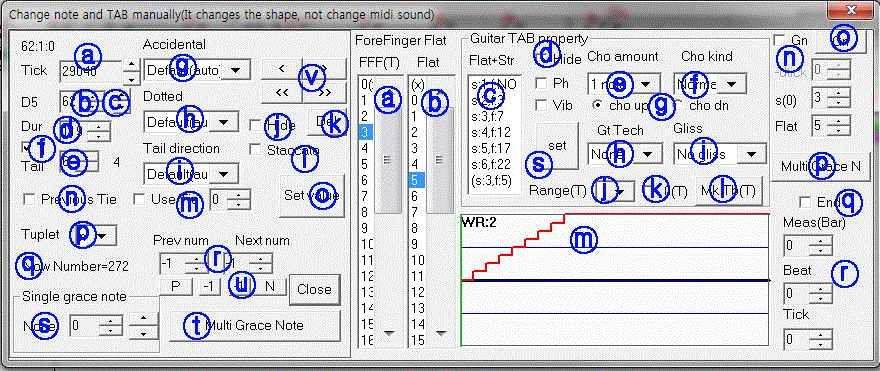
- 미디에서 기타를 입력할 때 초킹은 wheel로 하는 수 밖에 없지만 햄머링, 슬라이드, 풀링오프 등등은 휠로 안 하고 노트를 직접 입력하는 경우가 많은데 휠로 하면 좀더 기타의 햄머링 슬라이드와 비슷하므로 휠로 하도록 합니다. 그리고 휠이 입력된 모양이 ⓜ에 나오므로 ⓜ을 잘 보고 악보와 타브를 만들어야 합니다.
- 타브를 만들 때는 트랙속성 대화상자에서 기타 타브가 나오게 하고 타브악보를 전체적으로 한번 만들어 놓은 트랙을 여기서 자세히 편집 합니다.
단일 노트 타브악보 설정 방법
- ⓒ에는 현재 선택된 음표의 기타 타브가 나올 수 있는 기타줄과 기타 플랫보드가 나옵니다 예를 들어 현재 선택된 음표가 C5이면 ⓒ에 아래와 같이 나옵니다
|
S:1 |
F:NO |
1번줄에는 C5없음 |
|
S:2 |
F:1 |
2번줄 1번플랫이 C5 |
|
S:3 |
F:5 |
3번줄 5번플랫이 C5 |
|
S:4 |
F:10 |
4번줄 10번플랫이 C5 |
|
S:5 |
F:15 |
5번줄 15번플랫이 C5 |
|
S:6 |
F:20 |
6번줄 20번플랫이 C5 |
- C5 일 때 (ⓑ가 (x)일 때)
■ ⓒ에 기타의 C5가 나올 위치가 리스트로 보이고,
■ 악보에 타브가 세팅이 되어있으면 ⓒ리스트에 악보에 해당하는 타브가 선택되어 있고
■ 악보에 타브가 세팅이 안 되어있으면 악보는 x로 나오고 ⓒ리스트에 아무것도 선택이 안 되어 있습니다.
- ⓒ에 나오는 줄과 플랫보드로 세팅을 하려면 ⓒ 리스트 중에 하나를 클릭하고, 옆의 ⓢ set 버튼을 누르면 현재 선택된 기타 타브가 세팅됩니다. (ⓑ가 (x)일 때)
- 그런데 컴퓨터가 나열하여준 ⓒ의 표준적인 기타줄과, 플랫보드를 사용하지 안으려면 ⓑ를 (x)가 아니고 숫자를 클릭하고 ⓢ set를 누르면 줄은 ⓒ를 쓰고, 플랫보드는 ⓑ를 쓰는 것으로 세팅이 됩니다.
- 그리고 그렇게 악보와 기타줄, 기타플랫보드가 다르면 리스트 맨 아래쪽에 (s:2, f:10) 같이 괄호 안에 줄과 플랫보드를 ( )로 표시해서 사용자에게 알려줍니다.
- 이렇게 입력하는 것의 장점은 타브를 만들려면 기타줄과 플랫보드의 2개의 정보를 입력 하여야 하는데, 사용자는 컴퓨터가 나열하여준 기타줄과 플랫보드를 사용하여
■ 1번의 클릭으로 2개의 정보를 입력할 수 있고,
■ 컴퓨터가 플랫보드를 나열해 주므로 머리를 써서 기타줄과 플랫보드를 계산 할 필요도 없다는 장점도 있습니다. (ⓑ가 (x)일 때)
- 그리고 표준적인 줄과 플랫보드를 세팅할 뿐만 아니라, 비표준적인 줄과 플랫보드 세팅도 가능하여,
■ 표준적인 것은 쉽게,
■ 비 표준적인 것은 클릭을 한번만 더하게 하여
■ 악보와 타브를 틀리게도 만들 수 있다는 유연성도 있습니다.
다중노트 타브악보 설정 방법
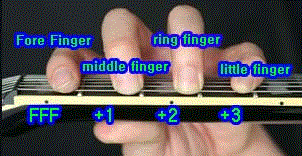
- 사람들이 기타를 칠 때 기타를 치는 손가락과 기타플랫보드의 배치를 보면 거의 95%가 항상 검지 위치를 기준으로 하여 그 위로 한 칸씩 장지, 약지, 새끼 손가락이 배치됩니다. 그래서 검지에서 손가락이 닿는 범위의 플랫보드까지 검지를 움직이지 안고 손가락만 움직여서 기타를 치고, 그 범위 밖에 노트가 있거나, 범위 안에 있지만 검지를 미리 다른 데로 움직여서 치는 게 나을 때는, 검지를 움직여(팔을 움직여) 다른 곳을 검지의 기준 위치로 하여 기타를 칩니다.
- 노트앰프에서 그 검지의 위치에 해당하는 것이 ⓐ FFF(T) ForeFinger Fret: 검지손가락 플랫 입니다.
■ 엄지(thumb),
■ 검지(index finger/ForeFinger),
■ 장지(middle finger),
■ 약지(ring finger),
■ 새끼(little finger)
- ⓛ Mk Tb(Make Tab) 버튼을 누르면 자동으로 타브를 만드는 방식이 위에서 이야기한 FFF(ForeFinger Fret) (왼손 검지손가락 플랫)를 기준으로 +3 플랫보드 범위까지 악보와 플랫보드의 노트를 매칭시켜 만드는 방식입니다. 맨 처음 기본악보 생성에서 타브를 음악 전체에 대해 미리 한번 만들었지만, 그렇게 만들어진 타브를 FFF를 이용하여 사람이 다시 수정하여 좀 더 연주하기 좋은 타브로 수정합니다.
- ⓛ Mk Tb 버튼으로 FFF방식으로 타브를 만드는 과정은
- 먼저 타브 제작자가 악보를 보고 적당한 FFF를 먼저 설정하고 ⓛMk Tb 버튼을 누르면 FFF+@ 범위에 해당하는 노트까지 악보와 플랫보드를 매칭시켜 타브를 만들고, 그 FFF+@ 범위밖의 노트를 만나면 타브 만드는 것을 정지 합니다.
- 사용자는 그 정지한 노트에서부터 또 FFF를 적당한 위치를 설정한 뒤 ⓛMk Tb 버튼을 눌러 그 뒤의 타브를 만들고 만들다 멈추면, 또 멈춘 노트에서 FFF를 재 설정하고 다시 그 뒤의 타브를 만들고, 이렇게 음악 끝까지 진행하며 타브를 만듭니다. (FFF + @ 범위는 정확하게는 디폴트로 10플랫 미만 일 때는 FFF+3칸, 10플랫 이상 일 때는 FFF+4칸입니다)
- 사람이 치는 것과 마찬가지로 FFF+ @ 범위 이내 일지라도 FFF를 미리 바꾸는 게 나을 때는 미리 바꾸어서 타브를 만들어도 됩니다.
- 멈춘 노트를 반드시 새로운 FFF+0 노트로 해야 하는 것은 아니고, 새로운 FFF+@ 범위 안의 노트에 멈춘 노트가 포함되게 하여 타브를 만들수도 있으므로 FFF를 잘 따져 봐야 합니다. 그리고 당연히 FFF는 설정된 악보의 Fret보다 클 수 없습니다.
- 어디를 FFF로 해야 좋을지 모를 때에는 조표를 보고 기타의 펜타토닉 포지션 등등을 생각하여 시행착오 방식으로 여기저기 ⓐ FFF 설정해서 좋은 FFF로 타브를 만들 수도 있습니다.
- FFF는 악상기호 입력 모드일 때 타브악보 6번줄 아래쪽에 맨 처음에 노랑색 숫자로 표시되고, FFF플랫이 변할 때 표시되고, 변하지 않을 때는 표시 안 합니다.
- 그리고 화음일 때 FFF가 두 개가 겹쳐서 표시 될 수가 있는데 (빨강색 글자의 FFF가 2개 글자가 겹쳐짐) 이것은 화음의 각각의 음이 FFF가 달라서 생기는 것이므로 Mk Tb 버튼 누를 때 화음의 맨 처음 음을 악보 쪽의 ⓥ <, > 버튼을 이용해서 잘 잡은 뒤에 ⓛMk Tb 버튼을 눌러서 기타 타브를 만듭니다
- 그리고 ⓙRange(T) ⓚ0(T) 등의(T)붙은 버튼은 ⓛMk Tb(T)로 기타 타브를 만들 때 사용 하는 옵션입니다.
- ⓙ Range(T)는 : 아무것도 없거나, x로 되어 있을 때는 FFF가 10번 플랫보드 미만 일 때는 9+3의 (9,10,11,12) 3의 범위이고, FFF가 10번 플랫보드 이상 일 때는 10+4 (10,11,12,13,14)의 4의 범위인데 여기서 Range를 바꾸어주면 FFF + Range를 FFF 범위로 하여 찾습니다
- ⓚ 0(T) : 기본 악보 생성 옵션의 개방현 사용과 같습니다. 체크되면 개방현을 써서 기타타브를 만들고 체크가 안되면 개방현을 안 쓰고 기타타브를 만듭니다.
- ⓛMk Tb 버튼으로 타브악보 만들 때 어디서 정지 하는지는 모릅니다. 예를 들어 10번 마디부터 그 뒤로는 타브가 잘 만들어져 있는데, 5번 마디부터 9번 마디까지 타브악보가 틀려서, 5번마디의 노트를 선택한 뒤 ⓛMk Tb 버튼을 누르면 어디서 정지할지 모르기 때문에 잘되어 있는 10번 마디의 기타 타브를 망쳐 버릴 수 있습니다. 그래서 범위 밖의 노트가 나와도 타브악보 만드는 것 정지하지만, 직접 정지하는 위치를 지정해 줄 수도 있습니다. 맨 우측에 ⓠEnd 버튼 체크 하고 ⓡ Meas(Bar) : Beat : Tick 세팅하면 ⓡ의 틱을 사용ⓠ 하여 정지 하겠다는 뜻입니다) ⓡ의 틱까지만 타브만들고 정지합니다.
- 이렇게 FFF를 이용하여 타브를 만들면, 일정범위를 대량으로 타브를 만들게 되기 때문에 타브악보 만드는 게 빠릅니다. FFF를 이용하여 대량으로 타브를 만들고 하나씩 수정할 노트는 각각 ⓑ ⓒ를 이용해 수정합니다.
- 기타 프랫보드 창에는 FFF가 표시 되므로 그것을 참조하여 기타연주를 하면 연주에 도움이 됩니다. 기타프로 악보의 FFF는 노트앰프에서 만든 타브악보가 아니라 현재는 없거나 틀려 있습니다. 기타프로 악보의 FFF는 틀리지만 타브악보는 맞으므로 FFF를 굳이 다시 넣어서 사보 할 필요는 없고 노트앰프 업그레이드 버전에서 자동으로 기타프로 악보의 FFF를 생성 할 계획입니다.
기타 타브 꾸밈음 입력 방법
- 맨 오른쪽 위 ⓝ , ⓞ 등의 의미(Gn, -dtick , s(0) ,Fret표시의 의미
- ⓝ Gn 글자가 체크되면 꾸밈음 입력 모드 입니다. (Grace note)
- (-dtick)은 현재는 사용 안 하지만, 이것이 있는 이유는 이 꾸밈음이 현재 선택된 음표보다 몇틱 앞서서 나올 꾸밈음인지 틱을 지정 합니다. 보통 초킹은 0 이고 나머지는 틱을 넣어줘야 됩니다. (틱을 않넣고 0인 상태 일 때는 메인 노트 듀레이션의 5분의1을 꾸밈음 영역으로 가정합니다) 이렇게 –dtick를 넣는 이유는 노트앰프의 그림으로 보이는 기타 타브가 미리 움직일 때 몇틱 앞서서 움직여야 되는지 시간을 넣어주는 것입니다.(이것을 넣는 것이 복잡하고 이득은 별로 없어 현재는 사용 안 하고, 꾸밈음틱은 메인 노트 듀레이션의 1/5로 합니다)
- s(0)은 꾸밈음 줄.
- Fret는 꾸밈음 플랫보드 입니다.
- Gn글자를 체크 한 뒤 ⓢ “Set” 버튼을 누르면 현재 기타타브 앞에 꾸밈음이 입력됩니다. (Gn 글자가 체크되어 있으면 꾸밈음에 관련된 옵션만 입력되고 나머지 옵션들은 입력 안 됩니다)
- ⓥ < , > 버튼을 눌러서 선택 노트들을 이리 저리 옮겨보면 해보면 꾸밈음이 있는 음표에는 dtick , s(0) , Fret 등이 세팅이 되는데 Gn글자는 자동으로 체크 안됩니다. 이렇게 하는 것이 편합니다.
- 꾸밈음을 없앨 때는 s(0)에 0을 넣고 ⓝ Gn 체크하고 ⓢ “Set” 버튼을 누르면 됩니다.
- 기타타브 꾸밈음을 만들 때 약간이라도 더 편하게 하려고 ⓞ 버튼을 누르면 현재 악보와 같은 플랫보드와 같은 줄에 자동으로 꾸밈음이 생기게 하였습니다. 그래서 초킹이면 원래 음과 기타줄과 플랫보드와 같고, 햄머링, 슬라이드, 풀링오프이면 Fret은 새로 입력 해야 되지만 string 입력의 수고는 덜 수 있습니다.
- ⓟ Multi Grace N 을 누르면 다중 노트 꾸밈음 입력 방법이 나옵니다. 대화상자의 내용을 읽고 따라 하면 쉽게 다중 노트 꾸밈음을 입력할 수 있습니다.
그 밖의 타브악보 기호 입력 방법
- ⓓ의 ph , vib 체크 한 뒤 ⓢ Set 누르면 악보에 Ph , Vib(Picking harmonics , Vibrato) 글자가 나타납니다
- ⓓ의 Hide는 악보를 사라지게 하는 왼쪽의 Hide와 같은 역할을 하는데 기타 타브 악보만 지우는 것 입니다. (숨길 것이 많을 때는 S 누르는 대화상자에서 하세요)
- ⓘ Gliss 는 각각 선택한 뒤 ⓢ Set 눌러보면 그에 해당하는 글리스 표시가 나타납니다.
■ (Note -> (down) x) 특정 노트를 치고 아래쪽 아무데나 하는 글리산도 표시
■ (Note -> (Up) x) 특정 노트를 치고 위쪽 아무데나 하는 글리산도 표시
■ (x (up) -> Note) 아무데서나 부터 특정 노트까지 위쪽으로 하는 글리산도 표시
■ (주의점 위쪽 아무 노트에서나 부터 특정 노트까지 글리산도는 없습니다, 이것을 하려면 슬라이드로 해야 됩니다.)
- ⓗ Gt tech
■ None : 없음
■ Hamm : 햄머링
■ Pull : 풀링오프
■ Slide : 슬라이드
■ Mute : Mute 주법
■ Right hand : 라이트 핸드주법
■ Gt stroke : Guitar stroke 주법 (타브악보 숫자 안 나오고 /로 나옴) (이것은 정확한 타브악보 플랫보드 숫자 안 보이고 대략적으로 타브 악보 만들 때 사용 합니다.) (7-ⓕ는 이것을 대량으로 바꿀 수 있습니다.
■ x : mute 주법 위의 Mute와 같음.
- 여기에 없는 기타 테크닉은 직접 글자를 써서 입력하는 수 밖에 없습니다. 노트앰프에서 입력 할수 있는 기타 테크닉은 위와 같지만, 기타프로에 나오는 여러가지 기타 테크닉은 노트앰프에서도 표시 가능 합니다.
- 햄머링, 풀링오프, 슬라이드는 타브악보에서 꾸밈음으로 처리 할 수도 있고 음표 2개를 slur로 연결해서 처리 할 수도 있습니다.
- 햄머링 등을 미디에서 입력할 때도 노트 2개를 쓸 수도 있고 휠을 쓸 수도 있습니다. Wheel로 입력한 햄머링은 노트를 2개로 잘라서 서로 연결합니다. (노트 2개 자르는 방법 아래에 나옵니다) (미디음악 만들 때 휠로 햄머링을 만들면 좀더 기타답게 들립니다.)
- 햄머링 등을 꾸밈음으로 처리 할 때는 위의 꾸밈음 입력방식에 따라서 꾸밈음 입력한 뒤 여기서 Hamm, Pull, Slide를 선택 하면 됩니다. (꾸밈음은 타브악보 뿐만 아니고, 악보에도 꾸밈음 입력해야 합니다)
- 음표 2개를 연결할 때는 왼쪽 악보 쪽의 ⓡ ⓤ에 다음과 같이 한다.
■ (Now Number) (Prev num) (Next Num) <-> (Now Number) (Prev num) (Next Num)
■ (10) (-1) (13) <-> (13) (10) (-1)
- 위와 같이 번호를 보고 앞뒤를 연결하고. 뒤의 음표에다 Hamm, Pull, Slide 붙여주면 slur가 서로 음표간에 그려지면서 중간에 H , P , S 표시 됩니다.(주의점 Hamm, Pull, Slide등등 표시를 서로 연결된 음표의 항상 뒤의 음표에 합니다) (이렇게 연결된 음표는 기타 그림 표시 창에서 직접 타브 표식이 slide 등등 할 때 움직여서 보기가 좋습니다) (앞의 노트는 Hamm, Pull, Slide 안 붙여도 되지만 붙이면 좋습니다.)
- 서로 관계 없는 음표들끼리 연결할 때는 앞ix , 뒤ix를 수동으로 입력 하거나 또는 P , N 버튼을 눌러 입력 하여야 하나 타브악보쪽 ⓜ WR 흰색구역에서 직접 자른 음표는 자동으로 앞 ix , 뒤 ix 붙어 있으므로 좀 더 편하게 H, P, S 붙일 수 있습니다. 가끔씩 직접 자른것도 ix 틀릴 수 있으므로 잘 확인 하여야 합니다. (ix 는 index)
- 앞의 노트에 타이가 있을때는 앞의 노트에 ⓜ Use Tie 체크를 없앱니다.
ⓜ 오른쪽 아래쪽의 흰색 WR ⓜ영역 설명 (Wheel Region) (Wheel Range)(WR구역)
- ⓜ은 현재 선택된 노트의 시작부터 끝 듀레이션 영역의 현재 트랙에 있는 휠 그림을 그린 것입니다. 현재 선택된 노트의 채널을 따져서 그 채널의 휠만 골라서 그린 것이 아니고 트랙에 있는 휠을 전부다 그려서 표시한 것이므로 미디 입력할 때 상황에 맞추어 한 개 트랙에 여러 채널을 사용했을 때는 조심스럽게 악보 작업 해야 됩니다.
- ⓜ WR 가로의 파랑색줄은 휠의 1노트 범위를 표시합니다. RPN 으로 설정 가능하고 RPN은 매뉴얼 맨 뒤에 설명 나옵니다.
- ⓜ WR 흰 구역 빨강 줄이 점차적으로 상승하여 변하면 초킹이고 갑자기 1음 이상 뚝 떨어지거나 올라가면 기타의 햄머링 내지는 풀링오프 또는 슬라이드 표현 하려고 이렇게 휠로 했을 것 입니다(휠로 하면 음의 어택이 없으므로 좀더 정확하게 hamm, pull, slide를 흉내낼 수 있습니다) 이때 소리는 햄머링등으로 여러 개가 들리는데 악보에 보이는 노트는 1개라서 그 노트를 2개 또는 여러 개로 나누던지 꾸밈음을 붙여서 햄머링등을 만들어야 됩니다.
- 이때 노트를 2개를 만들 때 노트를 잘라서 2개로 만들 수 있습니다. 자르기를 원하는 틱의 ⓜ WR구역을 마우스로 클릭하면 퀀타이즈 된 상태로 노트가 쪼개집니다.쪼개진 뒤의 노트에 위에서 설명한 Hamm, Pull, Slide 등을 붙입니다. (퀀타이즈 분해능은 기본옵션에서 설정한 각각의 트랙의 퀀타이즈 분해능 입니다)
- 퀀타이즈 된 상태로 노트가 쪼개져서 자르기 원하는 정확한 위치가 아닐 때는 우측의 ⓠ End 체크하고 ⓡ Mea(Bar): Beat : tick 세팅하고 마우스로 ⓜ WR 구역 클릭하면 우측의 Measure : Beat : Tick 에서 악보가 잘립니다. 이렇게 자르면 자동으로 악보 영역의ⓡⓤ 노트번호가 연결이 되나, 혹시 연결이 안되면 수동으로 각각의 노트번호를 연결하여야 합니다.
- 맨 우측에 ⓠ End 을 체크 하였을 때 ⓡ Mea(Bar): Beat : tick의 용도는 ?
■ 1 ⓛ로 타브 만들 때 타브 만드는 것 정지하는 위치로 사용 되고,
■ 2 노트 자를 때 정확한 자르는 위치로 사용 합니다
- 노트를 잘라서 악보를 만들다 악보가 보기에 나빠졌을 때에는 원래 음표만 놔두고 잘못 잘린 음표들을 전부 다 악보 쪽의 ⓚ 버튼으로 지우고, 노트 Dur을 크게 해서 다시 큰 노트를 만든 뒤 다시 노트를 잘라서 연결을 하며 악보를 만들면 됩니다.
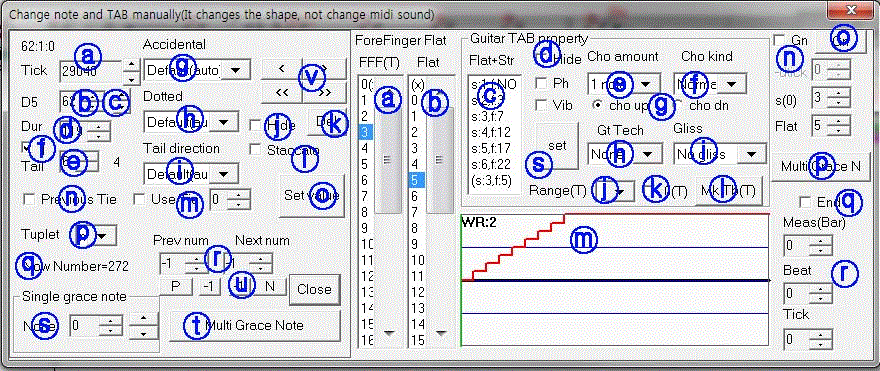
초킹 만드는 법
- 초킹을 악보에 표현할 때, Hammering, Pulling off, Slide처럼 꾸밈음으로 할 수도 있고 2개의 음으로 만들어 슬러로 연결할 수도 있습니다.
- ⓔ Cho amount : 초킹을 얼마나 하는지 결정 합니다.
■ No cho 초킹 없음.
■ Quarter cho ( 1/4 음 초킹)
■ Half cho ( 1음 초킹)
■ 1 note cho ( 온음 초킹) 2음 초킹
■ 1 & half ( 온음반)3음
■ note cho ( 2개음) 4음
■ 2 & half( 5개음)
■ 3 cho(over) 3음이상.
- ⓕ Cho kind : 꾸밈음 초킹인지, 2개음 초킹인지 설정 합니다.
■ Normal ( 꾸밈음 달은 초킹일 때)
■ Port Start( 2개음으로 하는 초킹의 시작부분)
■ Port End( 2개음으로 하는 초킹의 끝나는 부분)
■ U (초킹하는 중간 과정의 소리가 안 들리고 초킹된 상태에서 피킹하는 것)
- ⓖcho up , cho dn (Choking up, Choking Down) (초킹업, 초킹다운)
- ⓔ Cho amount가 No cho가 아닐 때만 초킹의 모든 옵션들이 동작됩니다.
꾸밈음으로 하는 초킹
- 초킹은 노트높이가 변했을 것 이므로(cho up , cho dn) 악보 영역의ⓑ를 이용해 직접 메인 노트를 초킹된 후의 노트높이로 위 또는 아래로 수정하고, 악보꾸밈음과, 타브의 꾸밈음을 초킹하는 시작음의 높이로(위 또는 아래일수 있음) 넣습니다.
- 그리고 ⓖcho up, cho dn, ⓔCho amount , ⓕCho kind 알맞게설정하고(Normal로 해야 됨) ⓢ누르면초킹이생깁니다.
- quarter cho일 때는 노트 높이 변경 없습니다.
- 미디가 가능한, 기타 연주자는 기본적으로 알고 있을 내용이지만 약간의 미디와 기타 타브악보를 설명하면
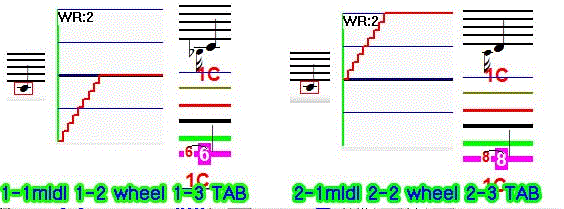
- 위의 왼쪽 그림은 미디 노트가C5일 때 휠이 –에서0으로 올라오면1-3 같이 꾸밈음과 타브를 넣어야 한다는 예제를 보여줍니다.(Bb4를 초킹해서C5가 되었다는 뜻)
- 위의 오른쪽 그림은 미디 노트가C5일 때 휠이 0에서8191로 올라가면2-3 같이 꾸밈음과 타브를 넣어야 한다는 예제를 보여줍니다.(C5를 초킹해서D5가 되었다는 뜻)
- 기타프로의 초킹 악보는 위의2-1번 타입으로만 입력되고, C5가D5로 바뀌지 안고 초킹아이콘만 나와서 타브 악보의 칸은 맞는데, 악보표시는 초킹되기 전의 악보로 보여집니다. 이것은 틀립니다. 노트앰프도 기타프로 파일을 로딩하면 기타프로같이 이런 경우에 화면에 표시할 때 음정을 변경하지 안습니다. 대부분의 기타 연주자들이 타브만 보고 초킹하므로 악보 틀린 것을 잘 상관 안 하지만 정확하게는 악보도 초킹된 후의 음정으로 고쳐주는 것이 정확한 악보입니다.
- 초킹 다운도 마찬가지로 응용 하면 됩니다.
여러 개의 노트를 슬러로 연결 하는 초킹
- 기타프로는 이 기능은 되지 안아서 노트가 올라가는지 내려가는지 알 수도 없고, 휠의 모양도 악보화면에서 보이지 안아 초킹이 어떻게 되는지 악보를 보아선 알 수 없고 연주한 뒤 소리를 들어야 알 수 있습니다.
- 초킹악보를 슬러로 연결 할 때는 ⓗ Gt tech (Hamm, Pull, Slide) 연결하는 것처럼 앞의 노트와 뒤의 노트를 번호로 연결합니다. 노트가 한 개일 때는 ⓜ WR 의 노트 자르는 방법을 참조해서 노트를 잘라서 연결합니다.
- 앞 노트와 뒤의 노트를 휠의 모양 따라 초킹업, 초킹다운 따라서 노트 높이를 변경합니다.
- 앞의 노트 뒤의 노트 둘 다 cho up 또는 cho dn 똑같이 붙이고, Cho amount 도 둘 다 똑같이 붙이고.
- cho kind에서 앞의 노트는 Port Start , 뒤의 노트는 Port End 붙인다. 그러면 뒤의 노트에서(Port End 붙인 노트에서) 앞의 노트로 초킹 마크가 붙어집니다.(Port의 뜻은 Portamento 란 뜻입니다)
- hamm , pull , slide 2개 음으로 할 때 항상 뒤의 음에다 hamm , pull , slide 해야 화면에 표시가 됐듯이 Port cho도 항상 뒤의 음에 적절한 Cho up, cho amount , Port End를 정확히 붙여야 됩니다.
- Cho up , cho dn , cho up , cho dn , pull , hamm , cho up 등등으로 한 개 음에 여러 기타 테크닉이 섞였을 경우. 적절히 음표를 잘라서 연결합니다.
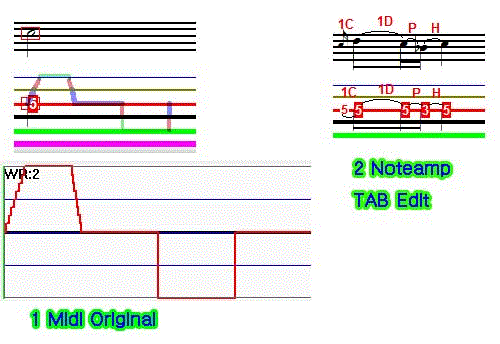
- 위의 그림을 보면 왼쪽 1번 그림은 (초킹-초킹다운-풀링오프-햄머링) 미디 그 자체와 휠 모양으로 표시 한 것 입니다. 미디악보는 위와 같이만 보여지고, 기타프로는 저기에 초킹아이콘 모양만 더 붙어서 보여지는데 노트앰프는 위에서 이야기한 방법대로 노트를 잘라서 서로 연결하여 오른쪽과 같이 악보를 정확하게 만들 수 있습니다.
- 오른쪽의 노트앰프 타입의 악보로 만들 때 설정 값을 처음 노트부터 살펴보면
|
|
Gt Tech |
꾸밈음 |
노트높이 |
Cho kind |
Cho amount |
Cho up , dn |
연결 |
|
1번째 |
None |
O |
+1 |
Normal |
1 |
Up |
뒤로 |
|
2번째 |
None |
X |
0 |
Port End |
1 |
Dn |
앞뒤로 |
|
3번째 |
Pull |
X |
-1 |
DC |
No cho |
DC |
앞뒤로 |
|
4번째 |
Hamm |
X |
0 |
DC |
No cho |
DC |
앞으로 |
DC = Don’t care
Dn = Cho Down
Up = Cho Up
한번 더 초킹 만드는 것 해보면
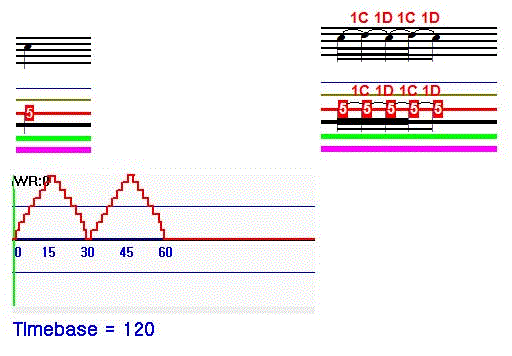
- 위의 왼쪽그림은 미디와 휠의 모양이고, 오른쪽 그림은 노트를 잘라서 타브악보로 만든 모양 입니다.
- 이렇게 만들 때 주의점을 샘플로 오른쪽의 두번째 노트를 생각 해보면, ⓜ WR그림에 의하면 두번째 노트가 연주되는 중에는 15-30틱 사이에 휠이 초킹다운 되는 모양인데 두번째 노트 자체에는 cho up이란 앞 노트와 - 현재노트의 관계를 현재노트(뒤의 노트)에 붙여야 되는 것에 주의해야 됩니다.
- 샘플로 3번째 노트도 따져 보면, 3번째 노트가 연주되는 중에는 휠의 모양은 30-45틱 사이의 초킹업 모양인데, 이것도 2번째 노트와 (앞의노트)- 3번째(현재노트, 뒤의 노트)노트의 관계인 초킹다운을 붙여야 합니다. 그렇게 현재 노트와 앞의 노트를 연결합니다. 악보의 높이도 이것에 맞추어서 노트 올리고 내리고 해야 됩니다. 항상 이것에 주의해서 악보를 만들어야 됩니다.
- 이것도 우측의 악보로 만들 때 각각의 설정 값을 처음 노트부터 살펴보면
|
|
Gt Tech |
꾸밈음 |
노트높이 |
Cho kind |
Cho amount |
Cho up , dn |
연결 |
||
|
1번째 |
None |
X |
0 |
Port Start |
1 |
Up |
뒤로 |
||
|
2번째 |
None |
X |
+1 |
Port End |
1 |
Up |
앞뒤로 |
||
|
3번째 |
None |
X |
0 |
Port End |
1 |
Dn |
앞뒤로 |
||
|
4번째 |
None |
X |
+1 |
Port End |
1 |
Up |
앞뒤로 |
||
|
5번째 |
None |
X |
0 |
Port End |
1 |
Dn |
앞으로 |
||
- Port End로 뒤에 붙인 Cho up , dn이 앞의 슬러에 적용됩니다.
- 다시 한번 이야기를 또 하면
n H,P,S,Cho 일 때 꾸밈음으로 하는 경우,(자기 노트에 H,P,S설정, Cho kind Normal)
n H,P,S,Cho 일 때 2개 음으로 하는 경우,(뒤의 노트에 H,P,S설정, 초킹은 Cho kind의 뒤의 노트에 Port end)그리고 둘 다 앞뒤로 연결 해야 됨.
- 위의 규칙대로 입력하면 악보, 타브악보도 저렇게 연결되어 보이고, 기타 타브 그림표시에서 기타 플랫보드위에 마커도 움직이고 합니다.
- Tie로 연결되고, 초킹, 햄머링등으로 연결되고2개로 연결 되었을 때는Tie를 삭제합니다. 악보상으로는Hammering등을 지우고Tie로 연결하고H 글자만 써도 햄머링으로 보일 수 있으나 그렇게 하면 기타타브 그림에서 타브가 움직이지 않습니다.
- 그리고 초킹된 노트 중간에 미디에서 악보 만들면서 박자 선에서 Tie로 잘려서 연결된 노트가 있을 때 박자에서 잘린 뒤의 노트에도 앞의 노트와 같은 초킹 마크 붙여야 됩니다.
- 그리고 타브 악보에서 트릴은 그냥 트릴 마크만 하지 안고, 노트를 전부 다 잘라주면 기타 타브 그림표시에서 그림이 트릴로 움직이니까 될 수 있으면 노트 다 자릅니다.
- 가끔씩 앞, 뒤로 연결 한것도 아닌데 prev, next 에 -1이 아닌 값이 들어 있을 경우가 있을때는 -1로 바꿉니다.
- 일반적으로 Cho Up은 꾸밈음, 2개음으로 두 가지 표시를 다 하는데, Cho down 은 꾸밈음으로 표현 안 하고 대부분 슬러로 2개음으로 Cho dn 표시 합니다
- 초킹이나 햄머링으로 인해 악보를 자르거나 할 때도 아무데나 자르지 말고 (정확하게 자르지 말고) 악보가 예쁘게 되는 것과 정확하게 되는 것 두 개 사이에서 타협을 해서 자릅니다, 무조건 악보 예쁘다고 대략적으로 잘라서 깨끗하게 해놓으면 기타 그림이 들리는 음악이랑 다르게 움직일 수 있고, 반대로 휠 모양 그대로 자르면 기타 그림이 들리는 그대로 움직이지만 악보는 지져 분해 질 수 있습니다.
- 그리고 초킹이나, 햄머링은 없지만, 연주를 빠르게 해야 되어 꾸밈음 생기는 경우도 있을 수 있습니다 그때는 ⓟ로 꾸밈음을 4개까지 넣을 수 있습니다. ⓟ를 눌러 나타나는 대화 상자 사용법은 간단하여 대화상자 안의 설명만 읽어보고 사용하면 됩니다. 그래서 따로 설명은 하지 안습니다. 그리고 이렇게 꾸밈음으로 표시한 노트는 실제 악보와 타브는 숨깁니다.
- 그리고 노트앰프에서 악보나 타브 꾸밈음은 따로 악보상에 존재하는 것이 아니고 메인 노트 앞쪽으로 작은 음표가 생성되는 방식입니다. 따라서 메인 노트를 지우거나 하면 꾸밈음도 사라집니다.
- 기타프로에서는 초킹의 음정변화 모양을 악보에 자세히 표시 못하고 몇 가지 아이콘만으로 표시 하는데, 노트앰프에서는 음표를 잘라서 자유자재로 연결해서 표시할 수 있고, 그렇게 안 만든 악보라도 초킹의 변화 모양이 악보화면에 보여서 음정 변화를 알 수 있어 좋습니다..
- 그리고 미디를 제작 할 때 일반적으로 휠을 사용할 때는 꾸밈음으로 하는 초킹 그림의 왼쪽 1번) 같은 방법으로 하는 것 추천합니다. 이유는 피치휠이 많이 변경되었을 때는 음색이 틀려질 수 있습니다. 따라서 오랫동안 들려야 되는 음색의 마지막을 휠0으로 하는 것이 좋습니다. 그리고 이렇게 하면 또 다른 장점은 음의 듀레이션이 끝난 뒤 마지막 휠0을 안 넣어도 됩니다.
